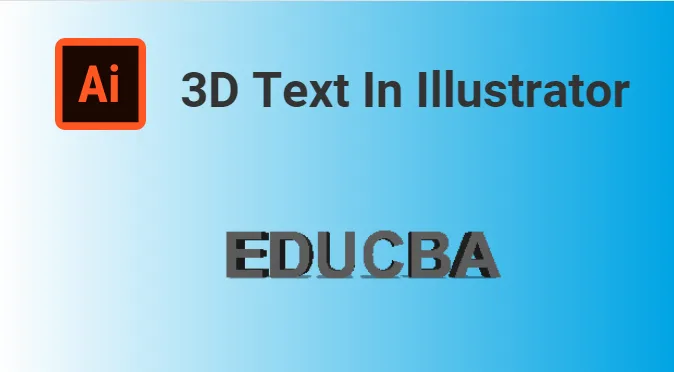
Uvod u 3D tekst u Illustratoru
3D Text u Illustratoru je još jedna važna značajka aplikacije. Iako se 3D tekst može stvoriti pomoću dvije različite tehnike. Prva tehnika uključuje korištenje 3D alata, dok u drugoj tehnici pokušavamo stvoriti 3D tekst bez korištenja 3D alata.
Korisni Illustrator-ovi efekti Extrude & Bevel brzo će simulirati 3D izgled vašeg teksta. Možete dodati
gradijenti do sjena kako bi se stvorile svjetlosne točke koje se obično vide u 3D oblicima. Adobe Illustrator jedan je od rijetkih softvera koji ne trebaju 3D renderer za gledanje 3D tekstualne slike. Štoviše, stvaranje 3D teksta je korisnicima lakše jer korisnik može slobodno prilagoditi veličinu pojedinih slova i napraviti vlastite kreativne radove. Grafički dizajneri smatraju konstrukciju 3D teksta zabavnom i jednostavnom zbog različitih značajki.
Tehnike kreiranja 3D teksta
U osnovi, imamo dvije vrste tehnika za stvaranje 3D testa.
Tehnika br. 1 - Korištenje 3D alata
Korak 1: Otvorite prazan dokument .
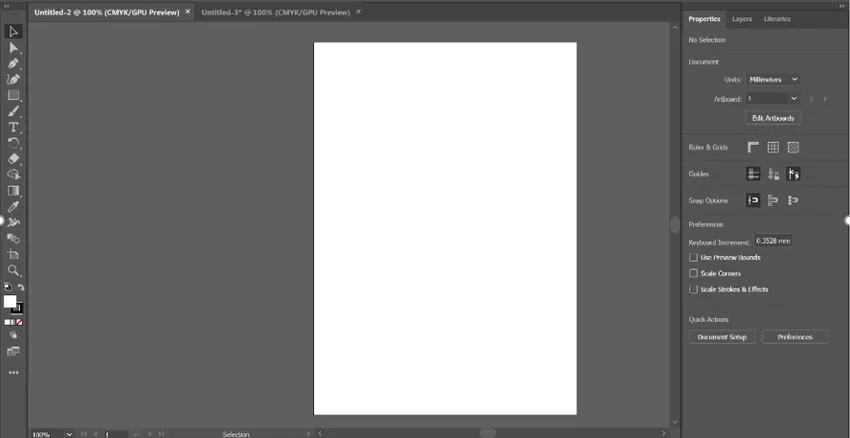
2. korak: upišite tekst da biste u Illustratoru napravili 3D tekst.
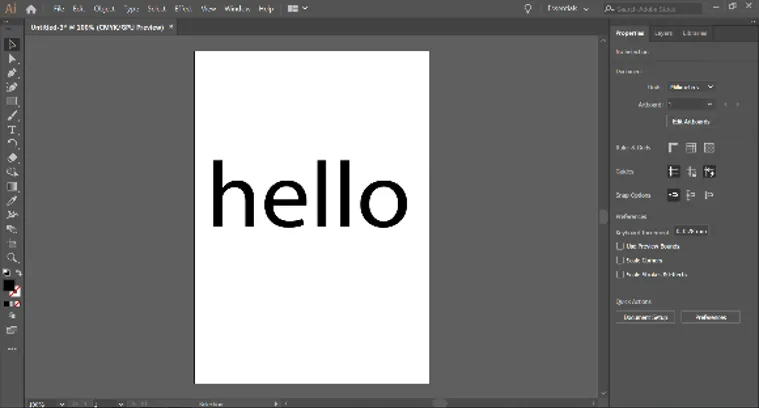
Korak 3: Odaberite boju za popunjavanje Pisma.
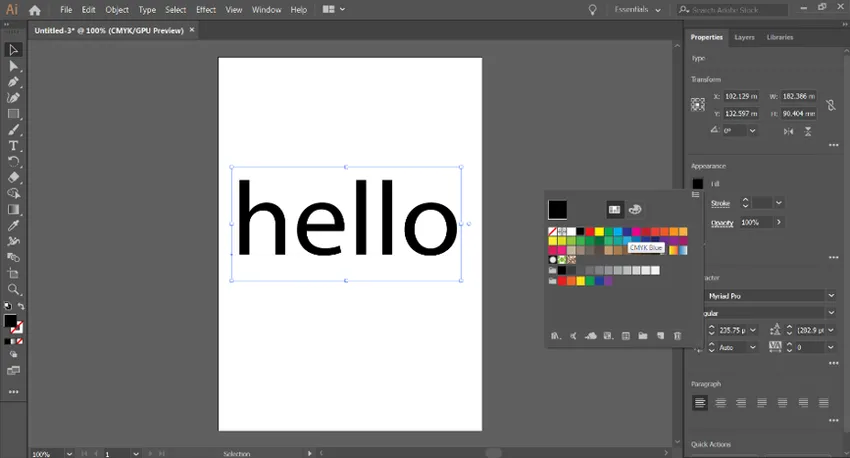
Korak 4: Odaberite opciju Global iz dijaloškog okvira. Zatim idite na Effect-3D - Extrude i Bevel.
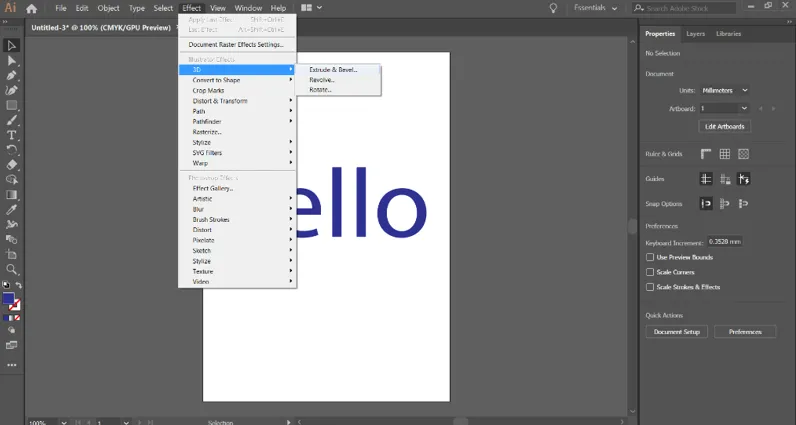
Korak 5: Na zaslonu će se pojaviti dijaloški okvir za dodatne postavke.
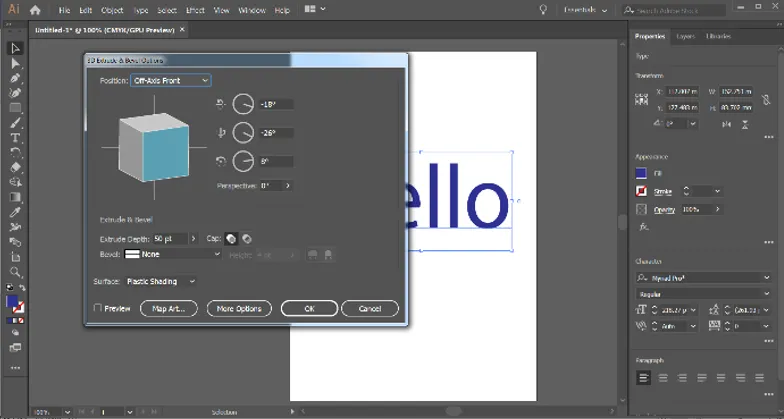
Korak 6: Primjena dubine pomoću mogućnosti istiskivanja.
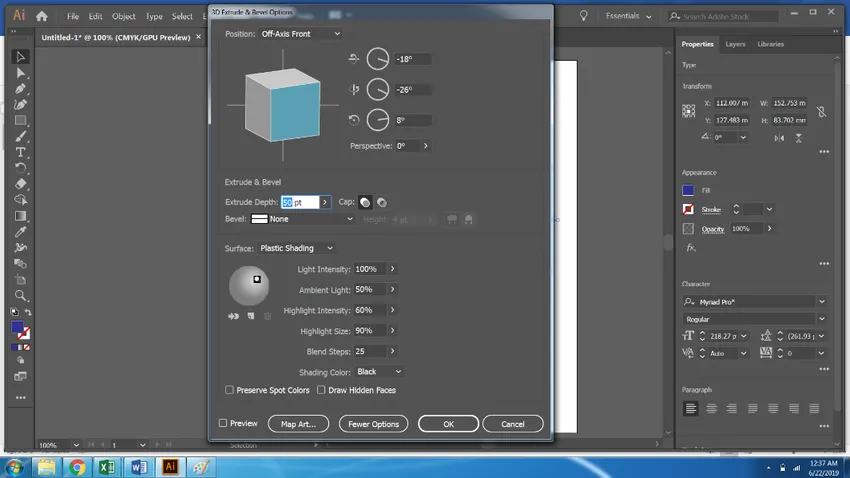
Korak 7: Kliknite na Više opcija za detaljne postavke, a zatim kliknite na Uredi i spomenite br. od Blend Koraci u postavkama.
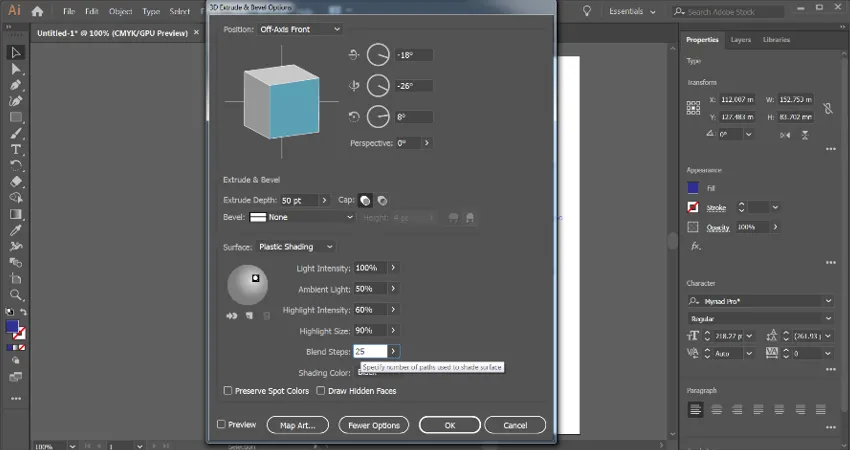
Korak 8: 3D tekst je spreman za upotrebu.
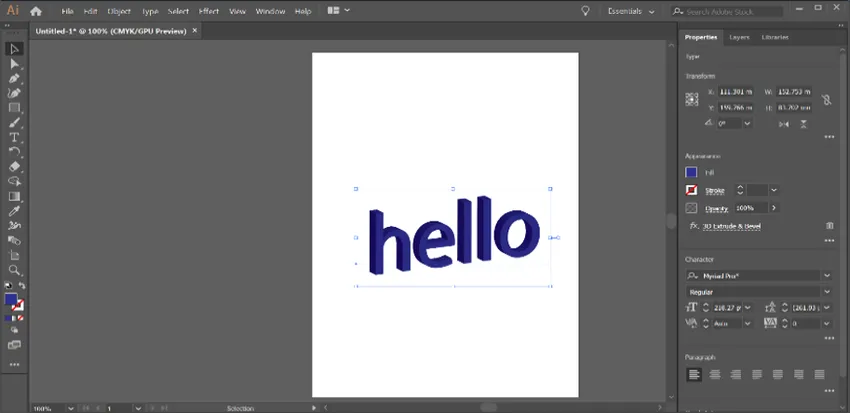
Tehnika br. 2 - bez upotrebe 3D alata
Korak 1: Stvorite novu datoteku.
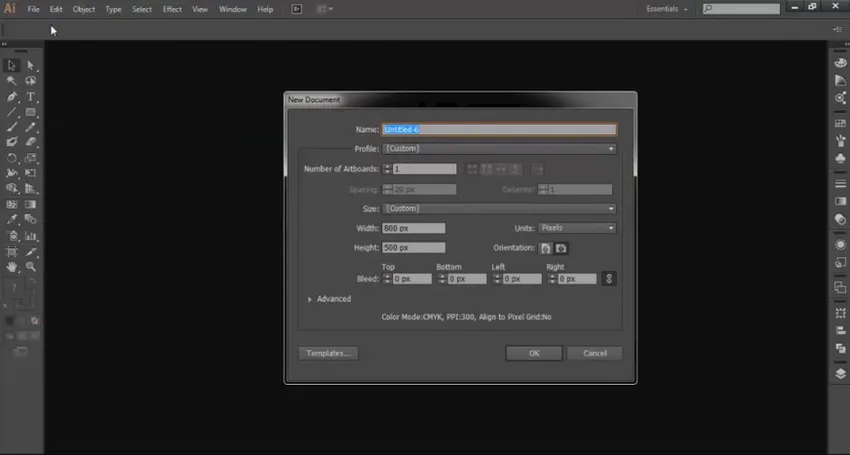
Korak 2: Upotreba alata za vrstu i slova utjecaja tipa TEXT.
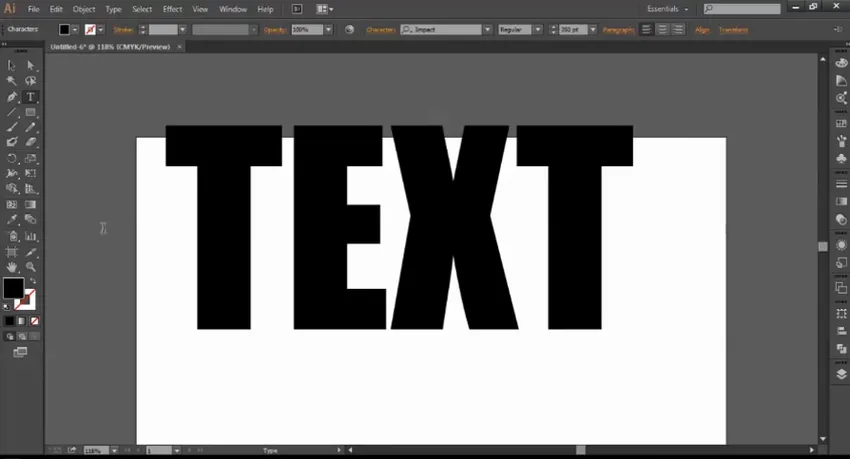
Korak 3: Povećajte prostor između TEKSTA.
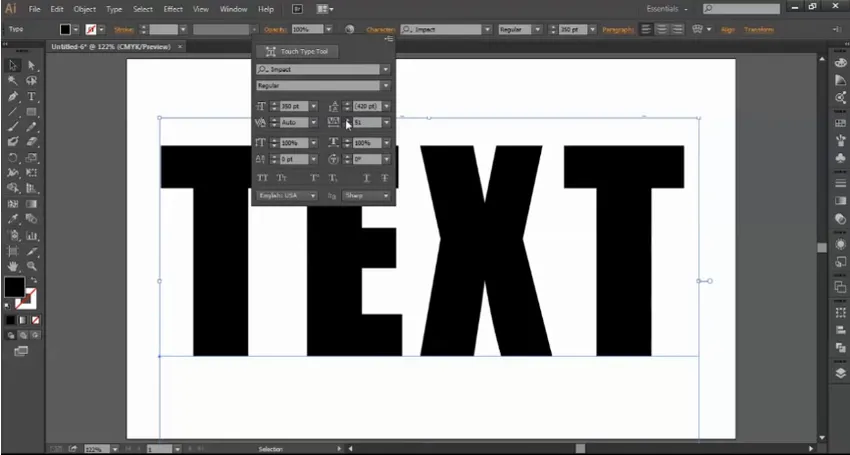
Korak 4: Držite tipku Alt i miš da biste duplicirali TEKST i promijenili njegovu boju.
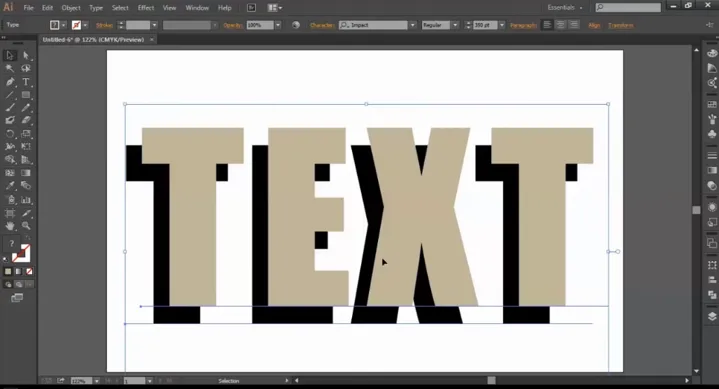
Korak 5: Odaberite okvir olovke i boju manjeg tona iz okvira boja.
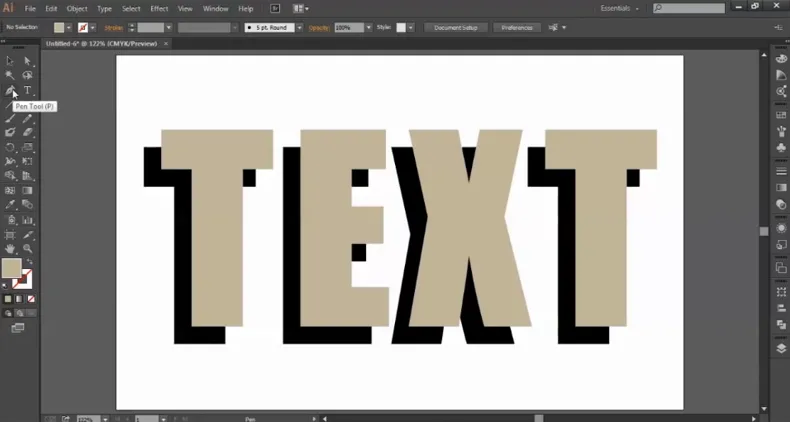
Korak 6: Pomoću alata olovke spojite dva ugla dva objekta.
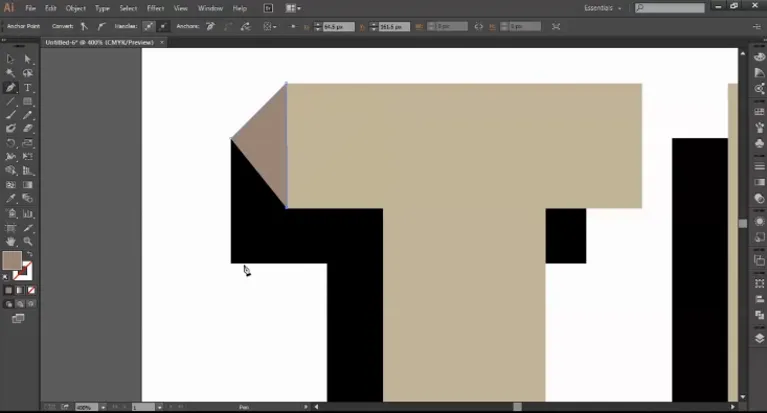
Korak 7: Pomoću alata olovke napravite spojni most.
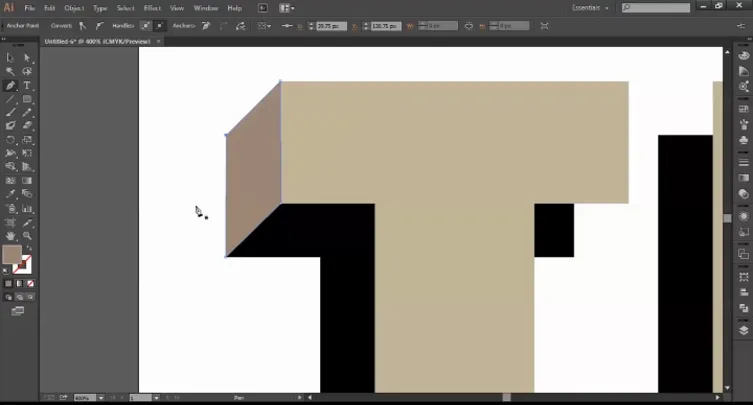
Korak 8: Nastavite izrađivati oblike pomoću alata za olovke. Na rezultirajuću sliku ispustite efekt sjene.
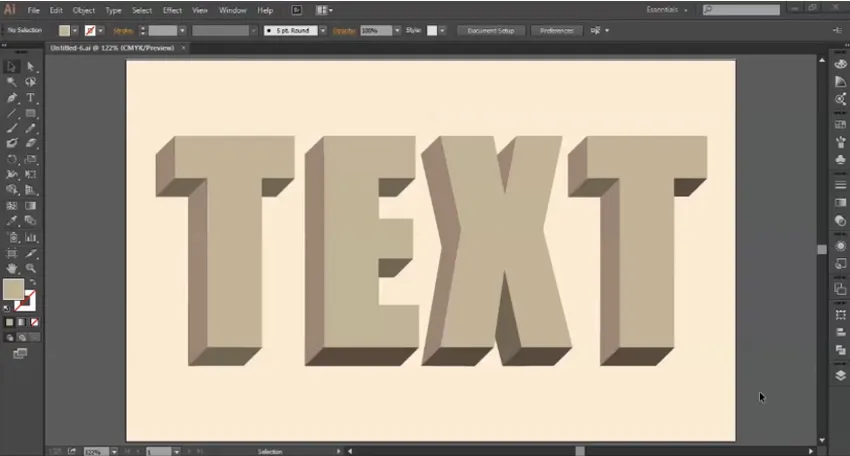
Korak 9: Odaberite gornji objekt i pomoću tipke Alt + Mouse stvorite kopiju TEKSTA. Dodajte crnu boju u novi stvoreni TEXT.
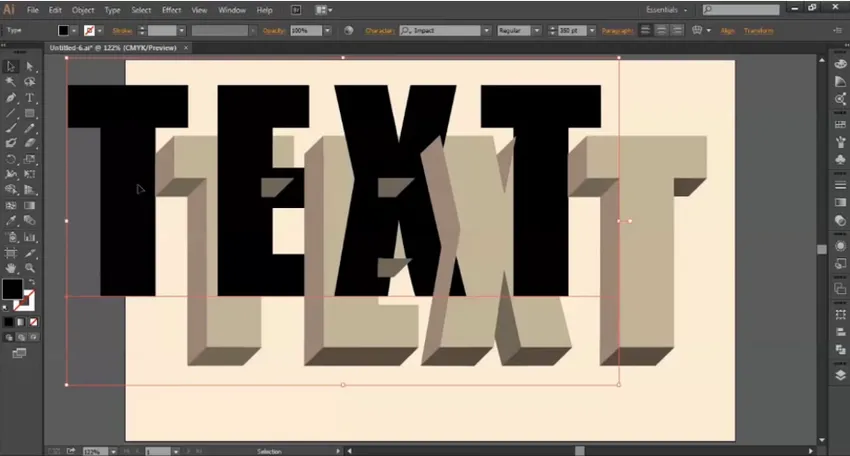
Korak 10: Stavite ovaj TEKST iza 3D kreirani TEKST.
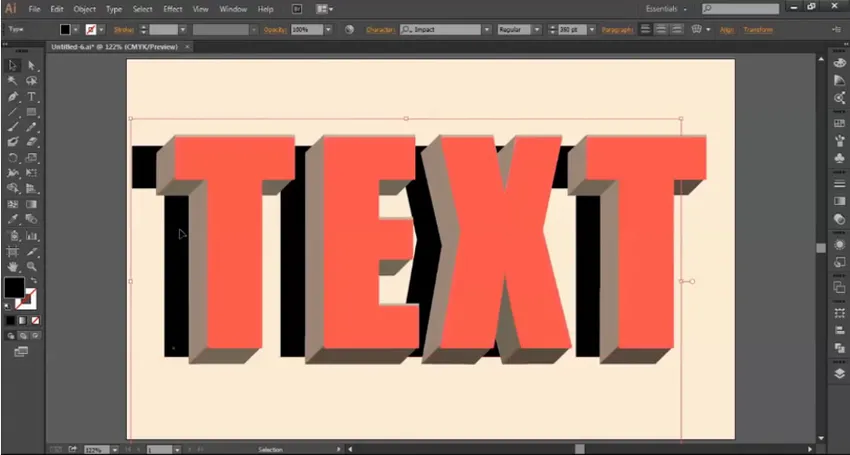
Korak 11: Nakon postavljanja crnog teksta, odaberite Gaussian Blur na izborniku Effects. Na kraju odaberite polumjer Gaussove zamagljenosti.
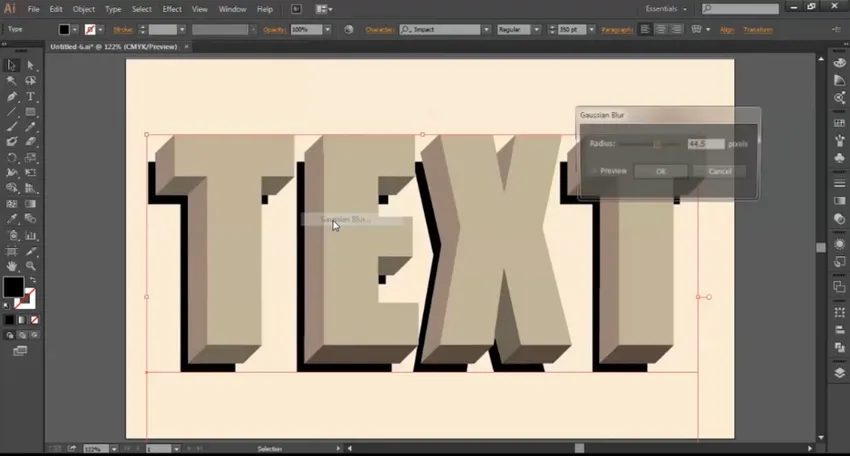
12. korak: 3D tekst je dovršen.
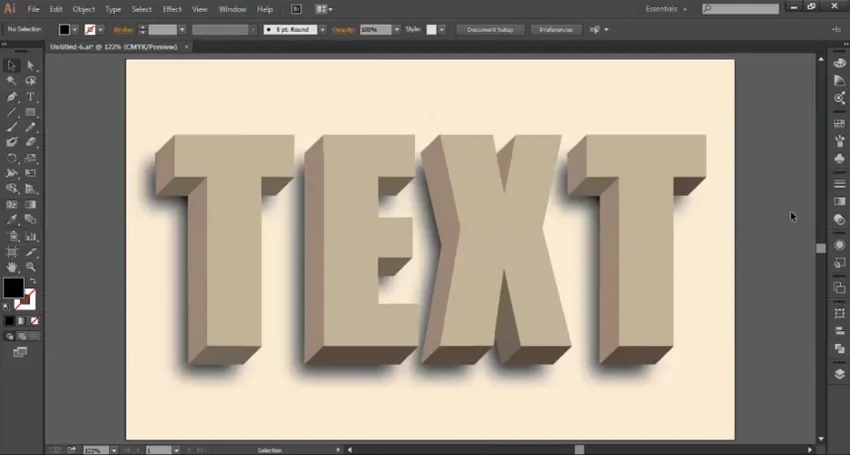
Adobe Illustrator posljednjih je godina postao zahtjevan program i koriste ga gotovo svi grafički dizajneri i umjetnici. Nadalje, Illustrator se trenutno podučava i u obrazovnim ustanovama i školama za kvalificiranu nastavu. Softver za učenje poput Illustrator-a ili Photoshopa od malih nogu ne samo da će pomoći učenicima u postizanju ciljeva, već će ih osposobiti u različitim aspektima dizajna.
Ne samo što, 3d tekst stvara na dva načina. Postoji toliko mnogo drugih efekata i izmjena koje se s Illustrator-om mogu izvesti na više od dva načina. Jednostavno je da bi korisnik trebao biti svjestan alata i tehnika aplikacije i njenih različitih funkcija. Uz potrebne vještine, korisnik može stvoriti nevjerojatne stvari pomoću Illustratora.
Zaključak - 3D tekst u ilustratoru
Grafički dizajneri imaju više opcija za stvaranje 3D teksta. Stvaranje bilo čega na vektorskom softveru nije ograničeno na samo jednu tehniku. Korisnici mogu koristiti što više tehnika koristeći različite alate i efekte i stvoriti zapanjujuće i nevjerojatne kreacije. Najkorisniji alat u stvaranju 3D teksta bez upotrebe 3D alata je uporaba alata Pen.
Preporučeni članci
Ovo je vodič za 3D tekst u Illustratoru. Ovdje raspravljamo o konceptu s različitim vrstama i kako napraviti 3D tekst u Illustratoru. Možete i proći naše druge predložene članke da biste saznali više -
- Kako koristiti Maya alate?
- Što su 3D efekti u Illustratoru?
- Adobe Photoshop Alati
- Alat crvenih očiju u Photoshopu
- Besplatni alat za transformaciju ilustratora
- Ukloni pozadinu u Illustratoru
- Kako primijeniti efekte u Illustratoru?